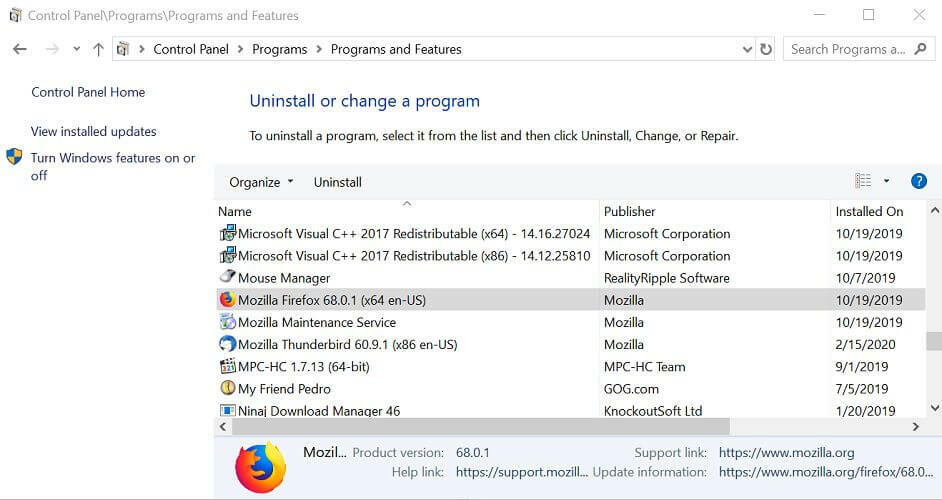- Pokud se chcete ujistit, že budete těžit ze všech těchto oprav, které Microsoft pravidelně vydává, pak si Windows Update přejete mít.
- Služba střídavě plní svoji roli a chrání váš počítač před nežádoucími vetřelci a udržuje jej aktuální. Ale někdy chyby aktualizace systému Windows může bránit procesu.
- Objeví se například jedna chyba. Pokud vám chyba 0x80070057 brání v instalaci nejnovějších aktualizací systému Windows, projděte si níže uvedená řešení a vyřešte je okamžitě.
- Pro více informací o Chyby systému Windows 10, podívejte se na naši rozsáhlou část věnovanou tomuto tématu.

- Stáhněte si Restoro PC Repair Tool který je dodáván s patentovanými technologiemi (patent k dispozici tady).
- Klikněte Začni skenovat najít problémy se systémem Windows, které by mohly způsobovat problémy s počítačem.
- Klikněte Opravit vše opravit problémy ovlivňující zabezpečení a výkon vašeho počítače
- Restoro byl stažen uživatelem 0 čtenáři tento měsíc.
3. Spusťte Poradce při potížích se službou Windows Update
Pokud hledáte rychlou a spolehlivou metodu pro opravu chyb při aktualizaci systému Windows, můžete zkusit spustit integrovaný Poradce při potížích se službou Windows Update.
Tento nástroj rychle skenuje a opravuje součásti Windows Update, takže můžete bez problémů nainstalovat dostupnou aktualizaci operačního systému.
Poradce při potížích můžete spustit v části Nastavení> Aktualizace a zabezpečení> Poradce při potížích> Windows Update.

Poradce při potížích se systémem Windows přestal fungovat? Zde jsou nejlepší řešení k vyřešení problému!
4. Stáhněte si nejnovější aktualizaci Servicing Stack Update (SSU)
Nejprve musíte zjistit, jakou verzi operačního systému používáte: 32bitový nebo 64bitový Windows. Chcete-li to provést, přejděte do Nastavení> Systém> O aplikaci> přejděte dolů na Typ systému.
Nyní přejděte na web Microsoft Update Catalog a jednoduše si stáhněte verzi nejnovější SSU.
5. Resetujte součásti Windows Update
Pokud problém přetrvává, můžete také obnovit všechny součásti Windows Update pomocí příkazového řádku:
- Spusťte příkazový řádek jako správce> zadejte následující příkazy a stiskněte klávesu Enter:
- čisté stop bity
- net stop wuauserv
- net stop appidsvc
- net stop cryptsvc
- Odstranit qmgr.dat aktualizujte soubory spuštěním tohoto příkazu:
Del "% ALLUSERSPROFILE% Application DataMicrosoftNetworkDownloader *. *"
- Vyčistěte mezipaměť Windows Update spuštěním těchto příkazů:
rmdir% systemroot% SoftwareDistribution / S / Qrmdir% systemroot% system32catroot2 / S / Q
- Nyní budete registrovat všechny soubory DLL systému Windows Update v registru systému Windows. Vše, co musíte udělat, je zadat následující příkazy a po každém stisknout Enter:
- regsvr32.exe / s atl.dll
- regsvr32.exe / s urlmon.dll
- regsvr32.exe / s mshtml.dll
- regsvr32.exe / s shdocvw.dll
- regsvr32.exe / s browseui.dll
- regsvr32.exe / s jscript.dll
- regsvr32.exe / s vbscript.dll
- regsvr32.exe / s scrrun.dll
- regsvr32.exe / s msxml.dll
- regsvr32.exe / s msxml3.dll
- regsvr32.exe / s msxml6.dll
- regsvr32.exe / s actxprxy.dll
- regsvr32.exe / s softpub.dll
- regsvr32.exe / s wintrust.dll
- regsvr32.exe / s dssenh.dll
- regsvr32.exe / s rsaenh.dll
- regsvr32.exe / s gpkcsp.dll
- regsvr32.exe / s sccbase.dll
- regsvr32.exe / s slbcsp.dll
- regsvr32.exe / s cryptdlg.dll
- regsvr32.exe / s oleaut32.dll
- regsvr32.exe / s ole32.dll
- regsvr32.exe / s shell32.dll
- regsvr32.exe / s initpki.dll
- regsvr32.exe / s wuapi.dll
- regsvr32.exe / s wuaueng.dll
- regsvr32.exe / s wuaueng1.dll
- regsvr32.exe / s wucltui.dll
- regsvr32.exe / s wups.dll
- regsvr32.exe / s wups2.dll
- regsvr32.exe / s wuweb.dll
- regsvr32.exe / s qmgr.dll
- regsvr32.exe / s qmgrprxy.dll
- regsvr32.exe / s wucltux.dll
- regsvr32.exe / s muweb.dll
- regsvr32.exe / s wuwebv.dll
- Nyní můžete restartovat součásti Windows Update spuštěním těchto příkazů (po každém nezapomeňte stisknout Enter):
- čisté startovací bity
- net start wuauserv
- net start appidsvc
- net start cryptsvc
6. Spouštějte příkazy DISM a SFC
Pokud máte problémy s Windows Update, společnost Microsoft také doporučuje spustit příkazy DISM a SFC. Zde je třeba postupovat takto:
- Otevřete příkazový řádek jako správce> zadejte následující příkaz a stiskněte klávesu Enter:
- DISM.exe / Online / Cleanup-image / Restorehealth (pro dokončení procesu bude možná nutné počkat několik minut).
- Nyní použijte nástroj Kontrola systémových souborů> zadejte tento příkaz a stiskněte klávesu Enter:
- sfc / scannow
- Ukončete příkazový řádek> znovu spusťte Windows Update.
7. Odinstalujte nástroje třetích stran
Někteří uživatelé potvrdili, že odinstalování softwaru třetích stran jim pomohlo problém vyřešit.
Pokud jste si do počítače nedávno nainstalovali nové aplikace a programy, odeberte je a poté znovu zkontrolujte aktualizace, abyste zjistili, zda to problém vyřešilo.
Za zmínku stojí mnoho uživatelů Windows 10 hlášeno že odinstalování Cybereason Ransomefree problém vyřešilo.
Pokud jste tedy tento nástroj nainstalovali do počítače, co nejdříve jej odinstalujte a poté spusťte Windows Update.
Ruční odinstalování programů se zdá být noční můrou? Podívejte se na tyto nástroje pro odinstalaci!
Postupujte podle výše uvedených kroků a za pár minut svého času zprovozněte funkci Windows Update.
Máte-li jakékoli dotazy týkající se této příručky, neváhejte napsat do sekce komentářů níže.
Často kladené otázky
Tuto chybu služby Windows Update mohou vyvolat problémy s časem a datem, problémy s registrem nebo poškození souboru. Zkusit opravit poškozené soubory pomocí nástroje SFC. Překontrolovat tento průvodce krok za krokem získat více řešení.
Toto je další chyba systému Windows Update, známá také jako WU_E_UNEXPECTEDa obecně to znamená, že synchronizace aktualizace selhala. Tady je jak to vyřešit.
Kód chyby 0x800F081F souvisí také s Windows Fix it with the Editor zásad skupiny a získejte kompletní postup tento článek.